
Czy używasz funkcji albumu Ukryte zdjęcia na iPhonie lub iPadzie, aby ukryć zdjęcia, których nie chcesz, aby inni widzieli? W takim przypadku z przyjemnością dowiesz się, że możesz wreszcie ukryć album „Ukryty”, zapobiegając jego widoczności w aplikacji Zdjęcia.
Chociaż Ukryty album był łatwym i wygodnym sposobem na ukrycie niektórych zdjęć w bibliotece, do tej pory nie wykonał świetnej pracy, aby naprawdę ukryć Twoje zdjęcia. Każdy, kto otworzy aplikację Zdjęcia i przewinie w dół, będzie mógł wyświetlić ten ukryty album i uzyskać dostęp do zdjęć, tak jakby nie były nawet ukryte, ponieważ użycie funkcji „Ukryj” po prostu wyciąga zdjęcie z głównego albumu zdjęć i rolkę z aparatu i umieszcza ją w albumie „Ukryte”. Na szczęście najnowsze wersje iOS i iPadOS rozwiązują ten problem, dając użytkownikom możliwość ukrycia tego konkretnego albumu w aplikacji Zdjęcia.
Być może masz jakieś prywatne lub osobiste zdjęcia, których nie chcesz kręcić się w głównej rolce aparatu lub albumach zdjęć, więc Twoim planem jest użycie funkcji „ukryj” i użycie albumu Ukryte zdjęcia jako repozytorium, ale chcesz też ukryć ten album Ukryte zdjęcia… właśnie o tym rozmawiamy.
Jak ukryć album z ukrytymi zdjęciami na iPhonie i iPadzie
Ponieważ jest to funkcja iOS 14, przed przystąpieniem do procedury upewnij się, że na Twoim iPhonie lub iPadzie działa system iOS 14/iPadOS 14 lub nowszy. Przejdźmy do tego:
- Przejdź do „Ustawień” z ekranu głównego iPhone'a lub iPada.

- W menu ustawień przewiń w dół i dotknij „Zdjęcia” znajdujące się na liście aplikacji.
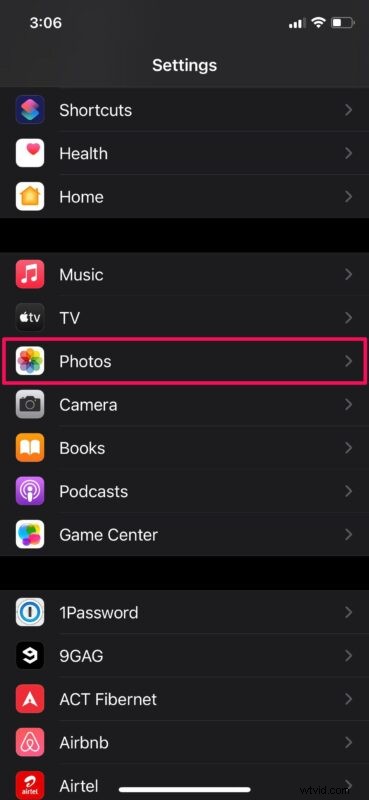
- Przewiń trochę w dół, aby znaleźć opcję pokazania lub ukrycia ukrytego albumu w aplikacji. Użyj przełącznika, aby ustawić go na wyłączony.
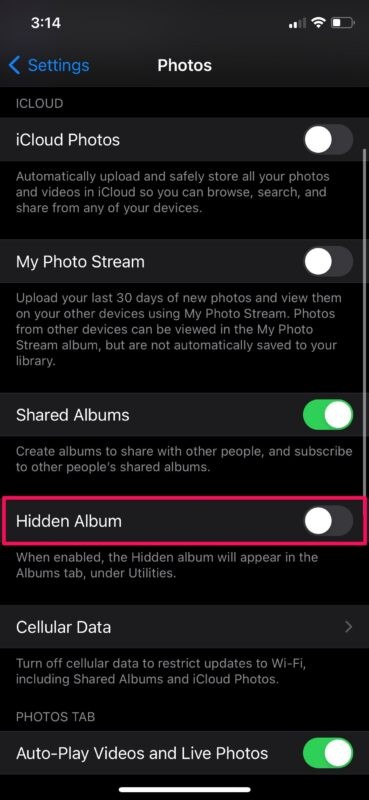
- Teraz, jeśli uruchomisz aplikację Zdjęcia i przewiniesz w dół do kategorii Narzędzia, nie znajdziesz albumu Ukryte wraz z Importowane i Ostatnio usunięte.
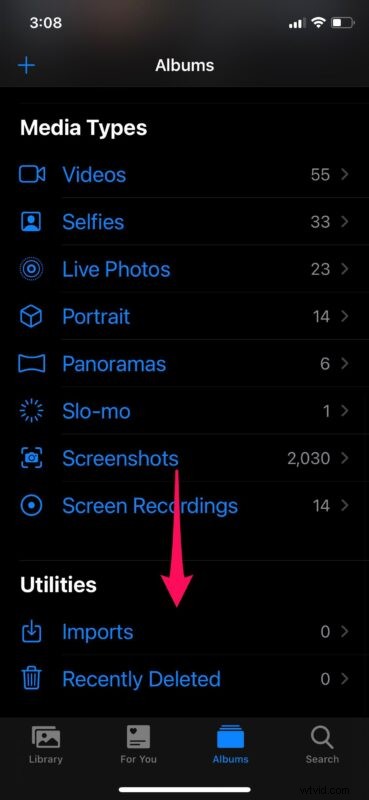
To prawie wszystko. Teraz wiesz, jak łatwo jest ukryć album Ukryte zdjęcia na iPhonie i iPadzie.
Od teraz nie musisz się martwić, że Twoi znajomi lub rodzina łatwo znajdą wszystkie Twoje ukryte zdjęcia, po prostu przewijając w dół w aplikacji Zdjęcia do wyraźnie oznaczonego albumu „Ukryte”. Jednak doświadczony użytkownik systemu iOS lub iPadOS, który jest świadomy tej nowej funkcji, nadal będzie mógł ponownie włączyć i uzyskać dostęp do Ukrytego albumu, jeśli naprawdę chce, po prostu przechodząc do Ustawień i ponownie włączając Ukryty album.
Ważną rzeczą, na którą należy zwrócić uwagę, jest to, że album Ukryty będzie zawsze dostępny w selektorze obrazów, niezależnie od tego, czy zdecydujesz się pokazać, czy ukryć album w ustawieniach. Na przykład, jeśli próbujesz udostępnić zdjęcie z aplikacji takiej jak Wiadomości, Poczta, Twitter lub Instagram, zobaczysz album Ukryty w sekcji Inne albumy.
I tak, zawsze możesz ponownie włączyć album Ukryte zdjęcia i ponownie go wyświetlić w aplikacji Zdjęcia, po prostu wracając do Ustawień zdjęć i ponownie włączając Ukryty album.
Jest to z pewnością ulepszenie w stosunku do tego, co mieliśmy wcześniej, ale byłoby miło, gdyby to ustawienie było chronione hasłem urządzenia, podobnie jak kilka innych opcji w menu Ustawienia iOS. Mamy nadzieję, że zostanie to rozwiązane przez Apple w przyszłej aktualizacji oprogramowania, ponieważ wielu użytkowników z pewnością doceniłoby zablokowany hasłem tajny lub ukryty album zdjęć.
Czy ukryłeś album Ukryty przed pokazywaniem się w aplikacji Zdjęcia? Jakie jest Twoje zdanie na temat tego nowego dodatku? Czy to ulepszenie bezpieczeństwa jest wystarczająco dobre, aby Twoje osobiste zdjęcia były z dala od wścibskich oczu? A może po prostu i tak nie używasz albumu Hidden, więc zdecydowałeś się go ukryć, ponieważ nie jest używany? Podziel się cennymi przemyśleniami, doświadczeniami i opiniami w sekcji komentarzy.
